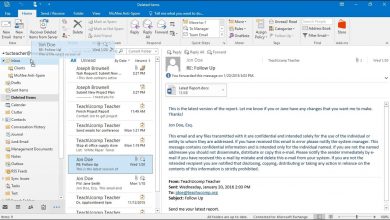Comment réparer l’erreur d’exécution 1004 dans Excel?
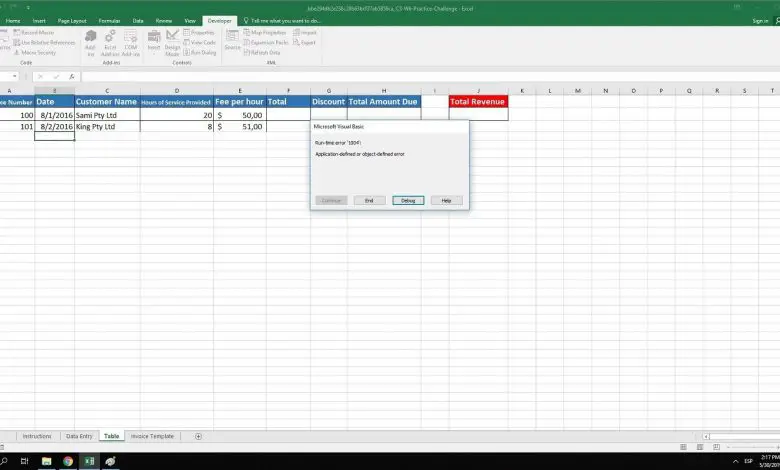
Microsoft Excel est l’un des outils de feuille de calcul les plus populaires depuis des années. Dans le cadre de la suite bureautique de l’entreprise derrière Windows, sa prépondérance au sein du système est incontestable. Grâce à ce service, nous pouvons stocker, organiser et manipuler les données de manière organisée, que nos finalités soient commerciales ou individuelles. Et ses formats XLS et XLSX sont généralement compatibles avec d’autres programmes. Cependant, cela ne veut pas dire que parfois cela n’échoue pas. Par exemple, avec l’ erreur Excel 1004 .
L’ erreur Excel 1004 est l’une des plus récurrentes sur cette plate-forme. C’est l’une des nombreuses erreurs d’exécution que présentent des applications comme celle-ci. La plupart d’entre eux sont une grande gêne pour les utilisateurs de Windows. Par conséquent, nous voulons vous apprendre à vous en débarrasser.
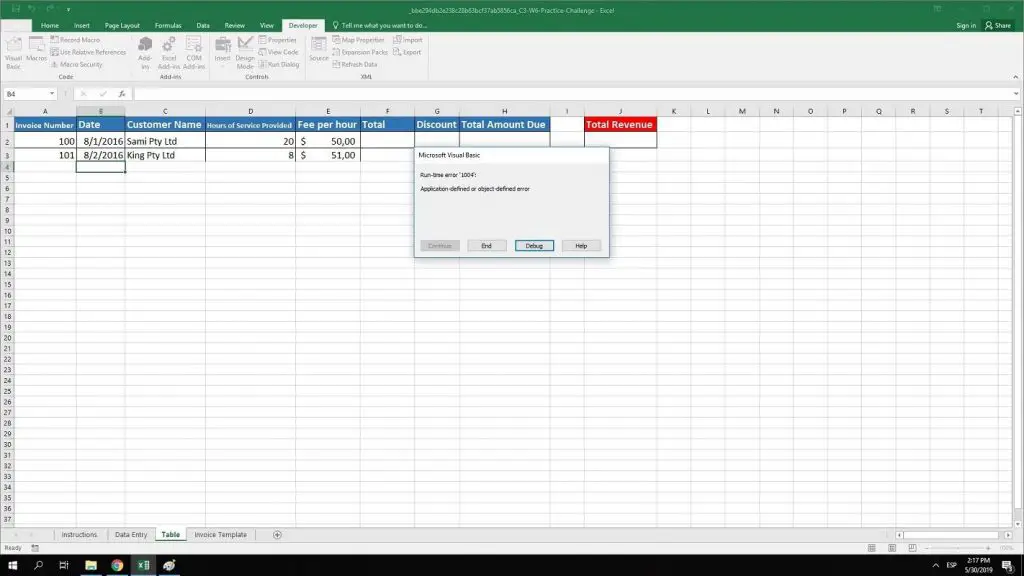
Qu’est-ce que l’erreur d’exécution 1004 dans Excel?
La première chose que nous devrions essayer de savoir est ce que l’erreur d’exécution Excel 1004 envisage. En général, nous pouvons dire qu’il s’agit d’un échec qui peut affecter l’une des versions d’Excel. Nous nous référons, bien entendu, aux versions qui incluent Excel 2007, 2010, 2013, 2016, 2019, etc. Fondamentalement, aucune version de Microsoft Excel n’est à l’abri de la menace en question.
Le pire est que, en général, ce problème apparaît lorsque nous éditons un fichier. Par conséquent, nous constatons non seulement que le programme ne répond pas, mais aussi que nous pouvons perdre le contenu. Plusieurs fois, Excel est gelé directement et il n’y a pas d’autre option que de le redémarrer.
Messages d’erreur Excel 1004 les plus courants:
- VB: erreur d’exécution ‘1004’: erreur définie par l’application ou définie par l’objet
- Erreur d’exécution Excel VBA 1004 «Échec de la sélection de la méthode de la classe Range»
- erreur d’exécution 1004 méthode plage de l’objet _global a échoué Visual Basic
- Macro Excel «Erreur d’exécution» 1004?
- Erreur d’exécution 1004 La méthode d’ouverture des classeurs d’objets a échoué
- Erreur d’exécution ‘1004’: échec de la méthode ‘Ranger’ de l’objet ‘Worksheet’
- «Échec de la méthode de l’application du programme d’objet Key up».
Si vous voyez certains des messages précédents, essayez les solutions suivantes pendant que nous les enseignons.
Causes de l’erreur 1004
Et quelle est la raison de l’apparition de ce message? Elle est généralement liée à un échec général et non spécifique. Autrement dit, les explications derrière le message peuvent être variées, il est donc difficile de s’arrêter à une seule d’entre elles. Des fichiers peuvent être manquants, un fichier en conflit, des clés de registre invalides, etc.
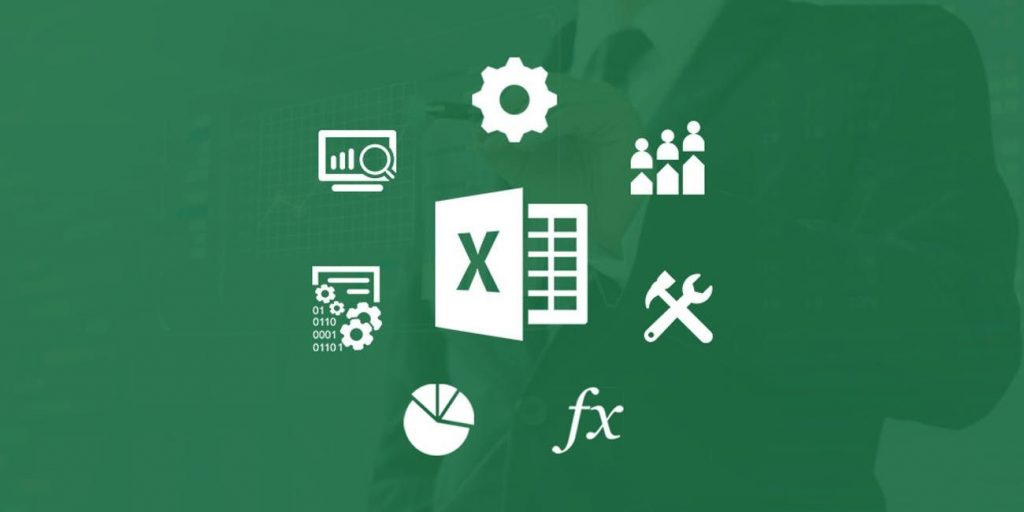
Réparer l’erreur Excel 1004
Il existe plusieurs méthodes possibles pour se débarrasser de l’erreur Excel 1004. Tous ne fonctionnent pas toujours, mais si vous les faites dans cet ordre, vous pourrez peut-être réexécuter l’application sans difficulté.
Créer un nouveau modèle Excel
C’est la première et la plus simple possibilité de solution. Tout ce que vous avez à faire est de créer une nouvelle feuille de calcul Excel. Vous pouvez le faire à partir de l’icône dans le menu Fichier ou en appuyant simplement sur Ctrl + N.
Lancer une analyse antivirus
Ce n’est qu’occasionnellement que l’explication derrière l’erreur Excel 1004 est liée à un virus présent sur votre appareil. Par conséquent, il est essentiel d’analyser votre système informatique à la recherche de logiciels malveillants et de virus.
Supprimez le fichier GWXL97.XLA
Une autre méthode manuelle pour corriger l’erreur d’exécution Excel 1004 consiste à supprimer le fichier GWXL97.XLA:
- Vous devez faire un clic droit sur le menu Démarrer
- Ensuite, allez à Explorer
- Là, ouvrez le répertoire «C: \ Program Files \ MSOffice \ Office \ XLSTART»
- Recherchez le fichier GWXL97.XLA et supprimez-le
- Fermez l’Explorateur et rouvrez Excel pour vérifier si le bogue est corrigé
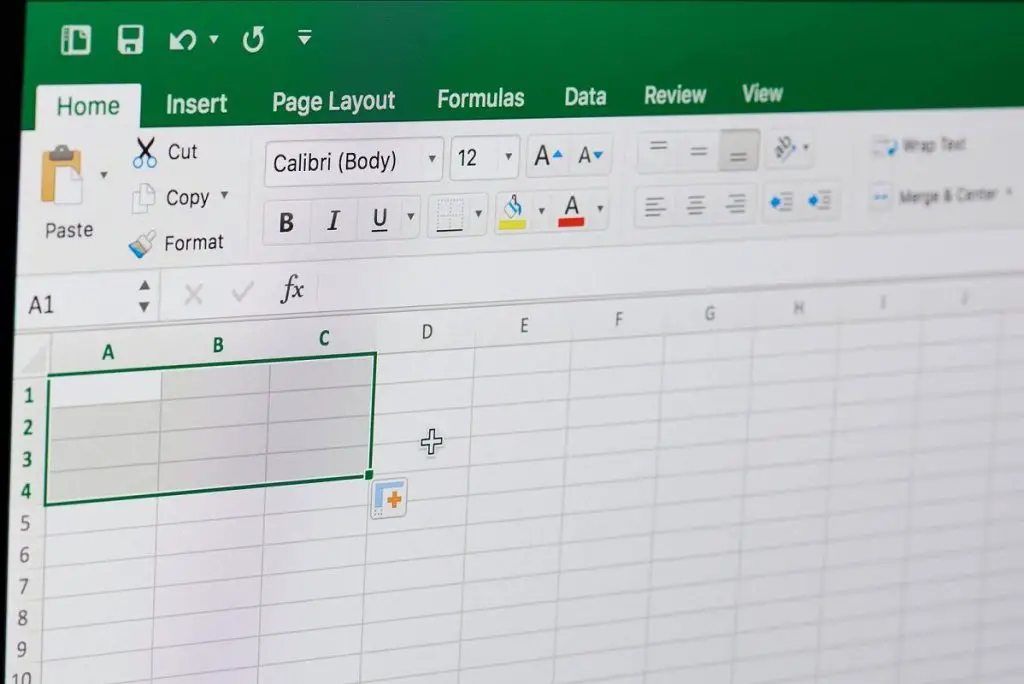
Avec Recovery Toolbox for Excel
La dernière solution possible consiste donc à utiliser une plate-forme automatisée tierce. Il y en a plusieurs, mais Recovery Toolbox for Excel est celui que vous devriez considérer, vous pouvez donc l’utiliser comme ceci:
- Téléchargez Recovery Toolbox for Excel à partir de ce lien
- Sélectionnez le fichier endommagé
- Appuyez sur Rechercher le système pour vérifier son état
- Suivez le processus d’exploration pour voir toutes les informations
- À la fin, vous verrez un aperçu du fichier, comment il serait récupéré
- Choisissez si vous souhaitez le récupérer en cliquant sur Réparer, ou non
- Sélectionnez l’emplacement où le fichier récupéré doit rester
Cela devrait suffire pour que vous ayez pu résoudre cet échec et récupérer vos documents.
Et maintenant que vous avez pu vous libérer de l’erreur 1004, c’est peut-être le bon moment pour profiter de certains des meilleurs raccourcis clavier d’Excel , en pouvant tirer le meilleur parti de cet outil de feuille de calcul.